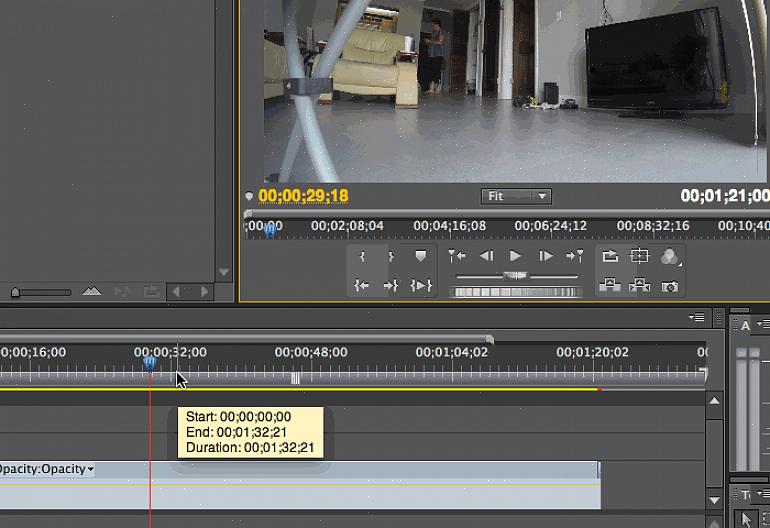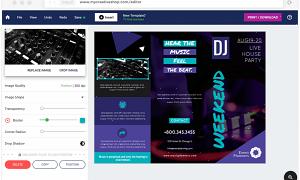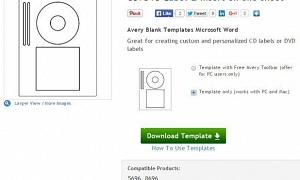Όταν χρησιμοποιείτε το λογισμικό Adobe Premiere Pro, θα έχετε την επιλογή να ανασηκώσετε και να εξαγάγετε συγκεκριμένα καρέ στο αρχείο πολυμέσων στο οποίο εργάζεστε. Εάν εργάζεστε με ένα αρχείο πολυμέσων που περιέχει μια ακολουθία πλαισίων, υπάρχει ένας τρόπος ανύψωσης και εξαγωγής των πλαισίων που θέλετε να εξαγάγετε. Μόλις εξαγάγετε τα πλαίσια θα υπάρχει μια ανοιχτή γραμμή χρόνου στο πλαίσιο που θα περιείχε το πλαίσιο που έχετε εξαγάγει. Εάν έχετε ένα πλαίσιο ενός άλλου κλιπ που είναι ίσο με το χρονικό διάστημα που εξήχθη, εδώ μπορείτε να εισαγάγετε αυτό το κλιπ. Με αυτήν την επιλογή δεν θα χρειαστεί να μετακινήσετε άλλα αποσπάσματα που απομένουν στο αρχείο.
Adobe premiere pro
Το πρώτο βήμα που θα χρησιμοποιήσετε στο Adobe Premiere Pro είναι να κάνετε κλικ στα πλαίσια που θέλετε να διαγράψετε. Μόλις επιλέξετε τα αρχεία, θα πατήσετε το πλήκτρο διαγραφής. Μπορείτε να επιλέξετε πολλά κλιπ ταυτόχρονα κρατώντας πατημένο το πλήκτρο shift και μόλις επιλέξετε όλα τα καρέ που θέλετε να διαγράψετε πατήστε το πλήκτρο διαγραφής Αυτό θα αφαιρέσει όλα τα καρέ που θέλετε να αφαιρέσετε και θα σας επιτρέψει να προχωρήσετε στο επόμενο βήμα. Το Adobe Premiere Pro δεν είναι τόσο περίπλοκο όσο οι περισσότεροι λένε ότι είναι.
Το επόμενο βήμα θα είναι να χρησιμοποιήσετε την επιλογή ελέγχου στην οθόνη του προγράμματος για να καθορίσετε πού βρίσκονται τα σημεία με τα σημεία εισόδου για να αφαιρέσετε μια ολόκληρη σειρά πλαισίων. Μόλις γίνει αυτό, θα θελήσετε να κάνετε κλικ στην επιλογή ανελκυστήρα. Το κουμπί ανύψωσης βρίσκεται στο παράθυρο παρακολούθησης προγράμματος στην κάτω δεξιά πλευρά και είναι το τρίτο κουμπί στο Adobe Premiere Pro.
Πρεμιέρα pro adobe λογισμικού
Στη συνέχεια, θα πρέπει να κλείσετε ολόκληρο το κενό για να κάνετε τη γραμμή χρόνου να μην εμφανίζει καμία διαγραφή στα πλαίσια που αφαιρέθηκαν. Χρησιμοποιώντας τα σημεία εμβέλειας για τα σκαμπανεβάσματα πρώτα επιλέξτε τα και πατήστε το κουμπί εξαγωγής που βρίσκεται στην οθόνη προγράμματος στην κάτω δεξιά γωνία και είναι το δεύτερο κουμπί στο λογισμικό Adobe Premiere Pro.
Μόλις το κάνετε αυτό, βρίσκεστε στο τελευταίο βήμα της διαδικασίας. Θα χρειαστεί να κλείσετε το κενό χρησιμοποιώντας το μενού επεξεργασίας και επιλέγοντας να χρησιμοποιήσετε την επιλογή διαγραφής κυματισμού. Αυτό θα ολοκληρώσει το τμήμα ανύψωσης και εξαγωγής του Adobe Premiere Pro.
Το Adobe Premiere Pro είναι αρκετά απλό μόλις εξοικειωθείτε με το πρόγραμμα και θα γίνετε επαγγελματίας γρηγορότερα από ό, τι νομίζετε. Υπάρχουν πολλά επίπεδα του Adobe Premiere Pro που θα μπορούσατε να γίνετε όταν μαθαίνετε να χρησιμοποιείτε αυτό το πρόγραμμα. Όταν δημιουργήθηκε το Adobe Premiere Pro, δεν δημιουργήθηκε για να είναι πολύ περίπλοκο και με τις σωστές οδηγίες θα μπορούσατε να είστε επαγγελματίας.